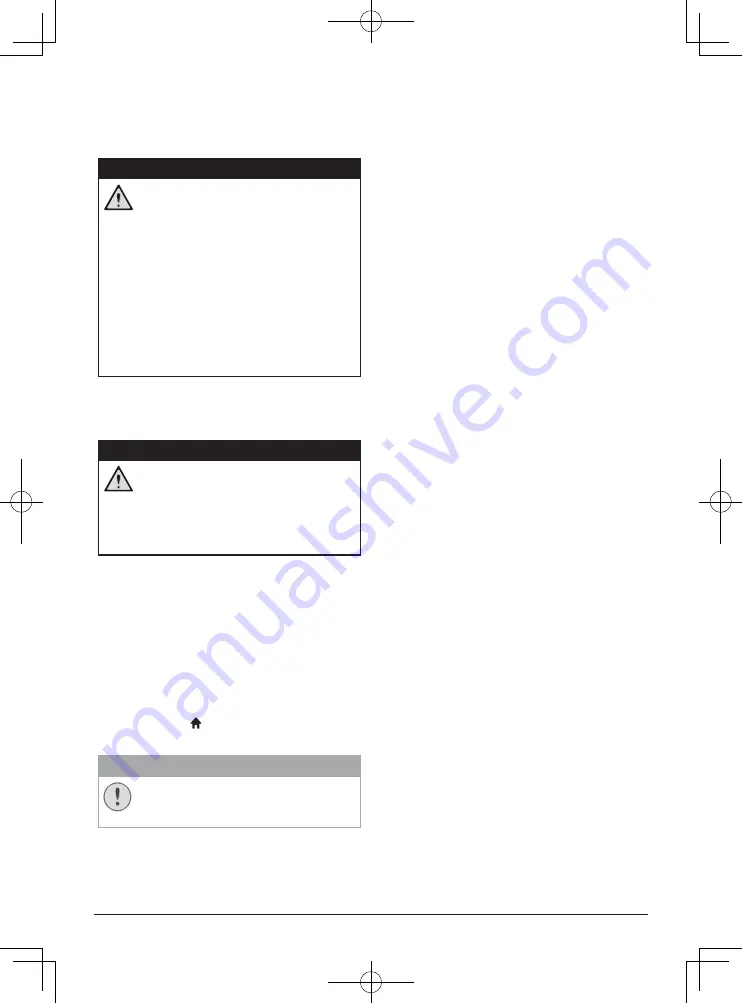
16
Philips · NeoPix Easy 2
+
7 Onderhoud
Reinigen
GEVAAR!
Instructies voor reiniging!
Gebruik een zachte, pluisvrije
doek. Gebruik nooit vloeibare
of gemakkelijk brandbare
reinigingsmiddelen (spuitbussen,
schuurmiddelen, poetsmiddelen,
alcohol enz.). Laat geen vocht
binnenin de projector terechtkomen.
Spuit de projector niet met
reinigingsvloeistoffen.
Veeg voorzichtig over de
oppervlakken. Wees voorzichtig,
zodat u de oppervlakken niet krast.
De lens reinigen
Gebruik een zachte kwast of lenspapier om
de lens van de projector te reinigen.
GEVAAR!
Gebruik geen vloeibare
reinigingsmiddelen!
Gebruik geen vloeibare
reinigingsmiddelen voor het reinigen
van de lens, om schade aan de
coating op de lens te vermijden.
Software bijwerken
De meest recente software van de projector
kan worden gevonden op
www.philips.com/support, zodat u de beste
eigenschappen en ondersteuning voor de
projector krijgt.
Controleer de huidige softwareversie,
voordat u de software van de projector
bijwerkt:
• Druk op en selecteer
SETUP - Info
(INSTELLEN - Info).
VOORZICHTIG!
Schakel de projector tijdens het
bijwerken niet uit en verwijder de
USB-flashdrive niet.
Software bijwerken via USB
1 Controleer de meest recente
softwareversie op
www.philips.com/support. Zoek uw
product op (modelnummer: NPX442) en
vind ‘Software and drivers’.
2 Download de software op de USB-stick.
Pak het gedownloade softwarebestand
uit en sla het op in de hoofdmap van de
USB-stick.
• Zorg dat de uitgepakte
bestandsnaam “GXY_MELODY.bin” of
“GXY_MELODY_64.bin” is.
3 Schakel de projector uit en sluit de USB-
stick aan op de projector.
4 Schakel de projector in en de upgrade
start automatisch. De led op de projector
knippert tijdens het upgraden.
5 Wacht ongeveer 15 seconden. De
upgrade voltooit en de projector wordt
automatisch uitgeschakeld.
6 Haal de USB-stick uit de projector en zet
de projector aan.
















































